Vous venez d’acquérir l’AirPort Time Capsule d’Apple et vous vous demandez comment la configurer correctement pour profiter au mieux de toutes ses fonctionnalités ? Parce que nous ne sommes pas tous des spécialistes en réseau informatique, Prodigemobile vous propose un guide pour paramétrer en quelques minutes la Time Capsule. Vous allez voir c’est très simple.
A quoi sert l’AirPort Time Capsule
Avec l’Airport Time Capsule, Apple a souhaité proposer un périphérique de stockage connecté (NAS) simple et accessible à tous. Comme tous les produits estampillés d’une pomme, la Time Capsule bénéficie d’un design léché et d’une finition soignée. De quoi rendre jaloux bon nombre de Box internet.
Mais cette borne n’est pas seulement belle à regarder c’est aussi un routeur Wifi et un système de sauvegarde très efficace doté d’un énorme disque dur externe de 2 ou 3 To. Cette solution s’avère d’ailleurs très efficace pour protéger les données importantes de son Mac.
Les sauvegardes de vos photos et de vos fichiers s’effectuent en tâche de fond via la connexion internet sans fil de l’ordinateur. Les ingénieurs d’Apple ont fait en sorte que le processus soit totalement transparent pour l’utilisateur.
Evidemment l’AirPort Time Capsule n’est pas exempt de défaut. Elle se révèle parfois un peu bruyante dans certaines conditions d’utilisation. De même l’absence de bouton physique de mise sous tension oblige de débrancher la prise électrique pour redémarrer la borne.
L’AirPort Time Capsule n’est peut-être le NAS le plus puissant du marché mais ça reste l’un des meilleurs outils pour sauvegarder automatiquement tout son Mac sans fil (Wi-Fi) via le logiciel de suavegarde Time Machine.
Installer le Time Capsule dans son réseau local à la maison
Maintenant que les présentations sont faîtes, nous allons pouvoir rentrer dans le vif sujet à savoir le paramétrage du Time Capsule. Inutile de vous dire que celle-ci bénéficie comme l’ensemble des produits Apple d’une ergonomie sans faille. L’interface se montre claire et intuitive.
Configurer la borne d’accès sans fil
La Time Capsule ne se contente pas de sauvegarder vos données elle peut aussi se transformer en borne d’accès Wi-Fi. Et contrairement à la plupart des routeurs, cette borne d’accès sans fil intègre différents assistants permettant de connecter très simplement n’importe quel appareil Apple (Mac, iPhone ou iPad) au réseau Wi-Fi de la maison.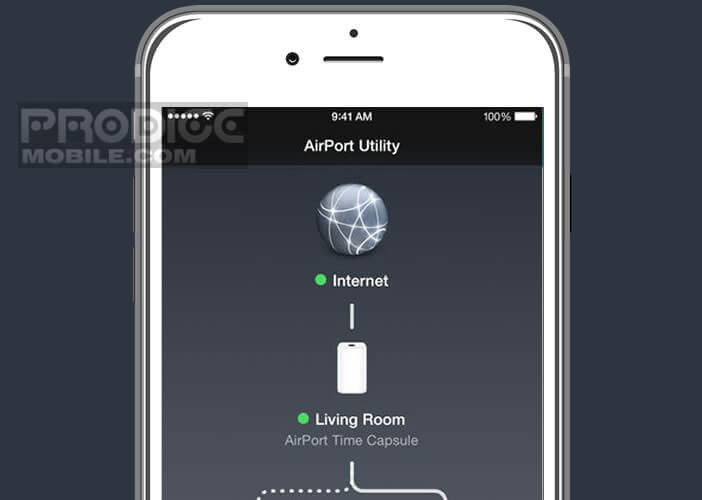
- Sortez votre Time Capsule de sa boite
- Assurez que votre Mac est bien allumé
- Prenez un câble ethernet aussi appelé câble réseau
- Branchez l’une des extrémités à l’AirPort Time Capsule et l’autre à votre routeur ou Box internet
- Connectez ensuite le câble d’alimentation de la borne d’Apple à une prise électrique
- Patientez quelques secondes le temps qu’elle se synchronise. A la fin de la procédure les deux voyants doivent être verts.
- Une fois redémarré, le logiciel AirPort va se lancer automatiquement sur votre Mac. Si ce n’est pas le cas, il faudra ouvrir depuis le finder le dossier Applications puis Utilitaires pour retrouver le logiciel de configuration
- Sélectionnez dans la liste votre réseau Wi-Fi puis entrez vos identifiants de connexion
- Appuyez sur le bouton Mettre à jour
- En cas de problèmes, renseignez-vous auprès de votre fournisseur d’accès internet pour savoir si votre connexion utilise PPPoE ou DHCP
La Time Capsule va redémarrer automatiquement. Assurez-vous ensuite que les voyants placés sur l’appareil soient verts. Votre Time Capsule est désormais connectée à votre Box internet en Wi-Fi. Vous pourrez ensuite si vous le souhaitez retirer le câble ethernet. Nous allons maintenant procéder à la création d’un accès sans fil.
- Lancez l’utilitaire AirPort
- Sélectionnez votre Time Capsule
- Cliquez sur Modifier ou Autres options
- Choisissez l’option créer un réseau
- Saisissez le nom de votre nouveau réseau Wi-Fi
- Entrez ensuite le mot de passe
- Appuyez sur le bouton Mettre à jour
A noter que l’AirPort Time Capsule bénéficie d’un puissant firewall protégeant vos appareils des attaques provenant du réseau internet. Celui-ci se lance automatiquement sans aucune intervention de votre part.
La borne d’accès sans fil d’Apple intègre également un outil permettant de créer un deuxième réseau Wi-Fi avec un mot de passe différent. Cette option s’avère très pratique pour faire profiter ses amis de sa connexion internet sans avoir à leur donner les identifiants.
Paramétrer le système de sauvegarde automatique
Après avoir configuré avec succès votre Time Capsule, vous allez pouvoir procéder à la mise en place du système de sauvegarde automatique. L’opération est tout aussi simple et vous permettra de bénéficier d’un véritable serveur de stockage de données.
- Placez-vous devant votre Mac ou votre MacBook
- Ouvrez les préférences système
- Sélectionnez l’onglet Time Machine
- Cliquez ensuite sur le bouton choisir un disque de sauvegarde
- Choisissez dans la liste votre AirPort Time Capsule
- Assurez-vous que la case sauvegarde automatique est bien cochée
Bien que la Time Capsule offre de bons taux de transferts, la première sauvegarde est assez longue. Toutefois cette opération ne vous empêchera pas d’utiliser votre Mac. Les sauvegardes suivantes s’effectueront ensuite toutes les heures. Ce processus est bien plus rapide. Time Machine se contente alors de récupérer uniquement les fichiers modifiés depuis la dernière sauvegarde.

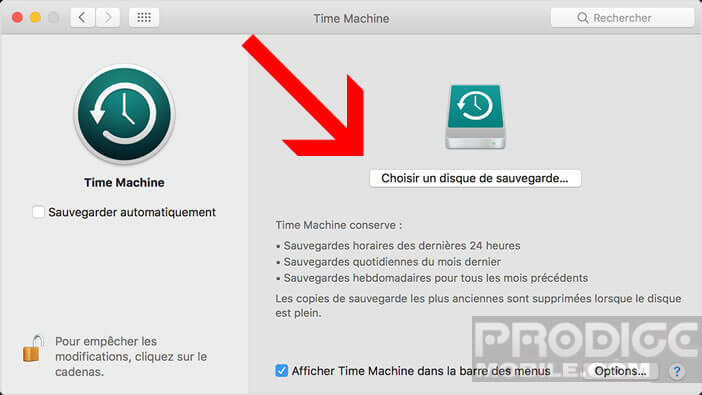
4 commentaires
Moi ça ne marche pas. Je suis dépité. Ça marche avec le câble Ethernet mais je n’arrive pas à configurer en Wi-Fi ça marche pas. Ça fait des heures que je suis dessus. J’ai vu des vidéos mais impossible !
Bonjour Cyrille,
Tu veux configurer Time Capsule comme client réseau. T’as vérifié avant si le filtrage d’adresse Mac n’est pas configuré sur ta box ou ton routeur ? Il se peut également que ton routeur bloque Time Capsule via le Wi-Fi.
Tu peux laisser la Time Capsule connecté à ton routeur via le câble Ethernet, puis désactivé le Wi-Fi de ta Box. Tu actives le Wi-Fi sur ta Time Capsule puis dans les paramètres tu l’as met en mode Pont. Elle fera ainsi office de routeur.
Bonjour,
Je possède une vieille TC (modele A1355) qui fonctionne très bien !
Depuis mon déménagement, je suis passé chez Orange et ma live box est positionnée dans un endroit compliqué pour que ma TC y soit branchée en ethernet.
J’ai cru comprendre que je pouvais utiliser ma TC comme un répéteur WIFI et ne pas être obligé de la relier en ethernet à ma live box. Malheureusement, après plusieurs tentatives je n’y parviens pas.
Quelqu’un saurait il m’aider ?
Bonjour Fab,
La TC ne peut répéter le signal que d’une autre borne Apple (une autre TC, Airport Extrême ou Express). Impossible par exemple d’étendre ou de ré amplifier le signal Wi-Fi d’une box. A part tirer un câble Ethernet très long ou investir dans un répéteur universel je ne vois pas d’autres solutions.